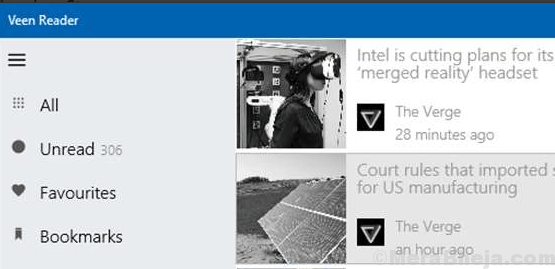Come eliminare definitivamente i file: - Non per niente ci viene detto che le informazioni, una volta inviate al mondo cibernetico, non vengono mai veramente eliminate, anche quando pensiamo di averle rimosse con successo. Esistono vari modi in cui chiunque può recuperare le informazioni presumibilmente cancellate e certamente non vorremmo che ciò accadesse a noi.
Questo facile recupero dei dati è un vantaggio se abbiamo perso per errore alcune informazioni e vogliamo recuperarle, ma è una maledizione per il stesso grado quando volevamo eliminare definitivamente i dati e invece scoprire che possono essere recuperati rapidamente con pochi semplici utensili. Questa diventa una preoccupazione ancora più grande se diciamo, vogliamo vendere il disco rigido, regalarlo a qualcuno altro, o semplicemente vuoi rimuovere determinati dati che sono indesiderati, imbarazzanti o strettamente confidenziale. Cosa facciamo allora? Per fortuna, proprio come ci sono metodi per recuperare le informazioni perse o cancellate, ci sono anche strumenti e metodi per rimuovere definitivamente i dati.
Leggi anche: –Come eliminare definitivamente i file eliminati in una cartella nel PC Windows.
Ciò, ovviamente, non significa mai che dovremmo archiviare tutti i tipi di dati sui nostri computer solo sulla base della conoscenza che possiamo ottenere sbarazzarsene utilizzando strumenti anti-ripristino: dobbiamo sempre stare attenti al tipo di informazioni che stiamo inserendo nel mondo cibernetico per motivi di sicurezza. Detto questo, nel caso in cui abbiamo informazioni che vogliamo eliminare, nessun problema. Continua a leggere per scoprire i nostri 8 migliori strumenti per eliminare definitivamente i dati.

Questo software gratuito per la pulizia del disco garantisce che i dati eliminati rimangano eliminati. In parole povere, ciò che fa Moo0 è non eliminare o sovrascrivere i dati esistenti, ma si assicura che ciò che si intendeva eliminare non possa essere recuperato. Moo0 ha un'interfaccia semplice e pulita che consente all'utente di scegliere esattamente da quale posizione desidera eliminare definitivamente i file. Moo0 apre una finestra di dialogo con cinque caselle di controllo, come Cestino, Spazio libero su disco, ecc. puoi scegliere quello che ti interessa e visualizzare lo stato di avanzamento dell'eliminazione dei file per ciascuno di questi posizioni. Un piccolo svantaggio di Moo0 è che liberare lo spazio libero è una funzione importante del software, ma è un processo piuttosto noioso e dispendioso in termini di tempo. Tuttavia, il resto delle funzioni non richiede così tanto tempo, quindi è sicuramente un software che vale la pena provare.
Puoi scaricare Moo0 Anti-Recovery da qui: http://moo0-anti-recovery.soft112.com/

Eraser è un altro software gratuito che svolge il compito di eliminare i dati in modo efficiente. La cosa interessante di Eraser è che è in grado di rimuovere singoli file anziché cancellare arbitrariamente lo spazio libero sull'unità. Quindi, mentre usi Eraser, puoi scegliere esattamente quali file vuoi rimuovere individualmente. Eraser offre anche una sorta di orario o programma che ti consente di fissare determinati orari o determinati giorni, in cui vuoi che Eraser elimini tipi specifici di file per te come attività di routine, quindi non devi impostare Eraser per funzionare di nuovo e ancora. Eraser funziona distruggendo i file che vuoi rimuovere e sovrascrivendoli più volte con algoritmi avanzati. Eraser offre molti strumenti avanzati per eliminare i dati e potrebbe essere un po' sbalorditivo per gli utenti principianti, ma è facile da recuperare.
Puoi scaricare Eraser qui: http://eraser.en.softonic.com/

Questo software è davvero utile in quanto è disponibile in un formato portatile: puoi memorizzarlo sulla tua pen drive o su altre unità USB e quindi utilizzarlo su qualsiasi sistema tu voglia. WipeFile supporta diverse lingue, non tutte, ma abbastanza in modo che la maggior parte degli utenti in tutto il mondo possa trovare una lingua con cui si sentono a proprio agio. WipeFile dispone anche di filtri speciali grazie ai quali l'utente può distinguere tra diversi tipi di file da distruggere. Ci sono strumenti all'interno di WipeFile con cui l'utente può eliminare solo, ad esempio, file di Word e lasciare il resto e così via. Ci sono 14 metodi offerti da WipeFile per eliminare definitivamente i dati dall'unità, in modo rapido ed efficiente. L'unico piccolo svantaggio è che il software si avvia in lingua tedesca, quindi un utente che non ha familiarità con il tedesco dovrà accedere all'opzione Extra e quindi selezionare Sprache, per cambiarlo nella lingua che lui o lei vuole.
Puoi scaricare WipeFile qui: http://wipefile.en.softonic.com/

Questo software funziona in modo sicuro senza alcun danno ai tuoi file e dati esistenti e rimuove i dati che desideri eliminare abbastanza facilmente. Funziona allo stesso modo di qualsiasi altro software di distruzione di file, eliminando i file e rendendoli impossibili da recuperare con qualsiasi altro mezzo. L'USP di Disk Redactor risiede nella sua sicurezza garantita: i tuoi dati non saranno mai a rischio di danni se utilizzi questo software. Disk Redactor è anche molto semplice da usare, tutto ciò che devi fare dopo l'installazione è avviare il software, scegliere il disco che desideri sovrascrivere e lasciare che il software funzioni. Un contro, tuttavia, è che elimina in modo sicuro i dati ma non è completamente compatibile con tutti i sistemi. Inoltre, non può cancellare individualmente i file, può solo sovrascrivere interi dischi, da cui il nome Disk Redactor.
Puoi scaricare Disk Redactor qui: http://www.cezeo.com/products/disk-redactor/

SDelete è diverso da altri software di distruzione di file: funziona nel formato del prompt dei comandi invece di una tipica interfaccia software. SDelete non ha interfaccia poiché funziona tramite il prompt dei comandi, quindi tutto ciò che si deve fare dopo averlo installato è aprire il prompt dei comandi dall'inizio menu e digitare un comando relativo all'unità da cui si desidera eliminare i dati, ad esempio per eliminare i dati dall'unità D, si deve digitare nel
sdelete –p 2 –z d:
Non c'è molto altro da dire su questo strumento relativamente semplice, tranne che è efficace e senza problemi. Tuttavia, la versione recente sembra avere un piccolo problema, in quanto dopo aver eseguito il comando, non elimina la cartella richiesta, piuttosto si deve eseguire il comando alcune volte per ottenere quello desiderato risultato.
Puoi scaricare SDelete qui: http://download.cnet.com/SDelete/3000-2092_4-95740.html

FileShredder è uno strumento completamente gratuito che rimuove in modo sicuro ed efficace tutti i dati che desideri eliminare dal tuo disco. C'è un'opzione di distruzione di file integrata all'interno dello strumento che utilizza uno speciale algoritmo di distruzione per cancellare gli spazi liberi nell'unità e l'utente ha la libertà di scegliere tra cinque diversi algoritmi, ognuno specializzato nella rimozione dei dati utilizzando differenti ma potenti metodi. Il software è facile da usare, occupa meno spazio rispetto a molti altri strumenti come Eraser e ha una varietà di funzioni per l'eliminazione dei file. Tuttavia, occupa molta capacità della CPU e offre pochissima assistenza in linea. Inoltre, non viene fornito con uno scheduler integrato, ma anche molti altri strumenti non offrono questa funzionalità, quindi questo particolare svantaggio non è molto preoccupante.
Puoi scaricare FileShredder qui: http://www.fileshredder.org/
Lo sviluppatore ha persino spiegato perché il software è disponibile gratuitamente, e questo è davvero un gesto fantastico!

Questo software è dotato di molte funzioni interessanti, inclusa la possibilità di sovrascrivere i dischi fino a cento volte, sovrascrivere i nomi di file, cartelle e directory più volte, supporta una varietà di algoritmi di distruzione ed eliminazione, oltre ad essere in grado di eliminare timestamp da file e cartelle facilmente. Turbo Shredder funziona senza problemi su sistemi Windows, Mac e sistemi operativi Linux, quindi questo è un altro punto a favore, dato che la maggior parte delle altre eliminazioni di file strumenti disponibili non sono compatibili con più sistemi, Turbo Shredder consente all'utente di trascinare e rilasciare i file da eliminare in modo permanente o utilizzare l'opzione + per eseguire stesso. È molto facile da usare ed è anche portatile, il che lo rende facile da trasportare su una USB e da usare sempre e ovunque. Tuttavia, richiede l'installazione di Java Runtime Environment in modo che possa funzionare e questo di per sé può essere un imbroglio se hai intenzione di portarlo su una USB a meno che tu non possa garantire che tutti i sistemi su cui potresti usarlo abbiano Java Runtime installato loro.
Puoi scaricare Turbo Shredder qui: https://sourceforge.net/projects/turboshredder/

HardWipe è uno strumento di eliminazione di file che si presenta con un'interfaccia piacevole, descrittiva ma ordinata. Offre all'utente sei tipi di algoritmi di distruzione tra cui scegliere e l'opportunità di rinominare file e cartelle fino a dieci volte, solo per essere completamente sicuri che i nomi dei file non possano essere recuperati in nessuna modo. HardWipe è disponibile in un'edizione portatile, per quegli utenti che preferiscono le utilità On The Go, ed è anche disponibile in un formato di configurazione per gli altri utenti. Puoi utilizzare HardWipe per rimuovere dati dal Cestino, liberare spazi nel disco ed eliminare dati anche da dispositivi fisici. Un aspetto negativo di HardWipe è che, a meno che non si aggiorni alla versione premium a pagamento (c'è sempre un problema, non lo è lì?) dovrai sopportare la costante comparsa di pubblicità mentre lavori con il applicazione. Tuttavia, dato che è gratuito e perfettamente funzionante, così come l'interfaccia organizzata, lo rende uno strumento adatto all'uso per eliminare in modo permanente i dati in modo sicuro.
Puoi scaricare HardWipe qui: http://www.hardwipe.com/